经验直达:
- ppt里如何设置占位符
- wps版ppt怎么设置内容占位符
一、ppt里如何设置占位符
这是给段落增加项目符号
材料/工具:ppt2010
1、如本例要求给下图选中的文本内容添加项目符号 。
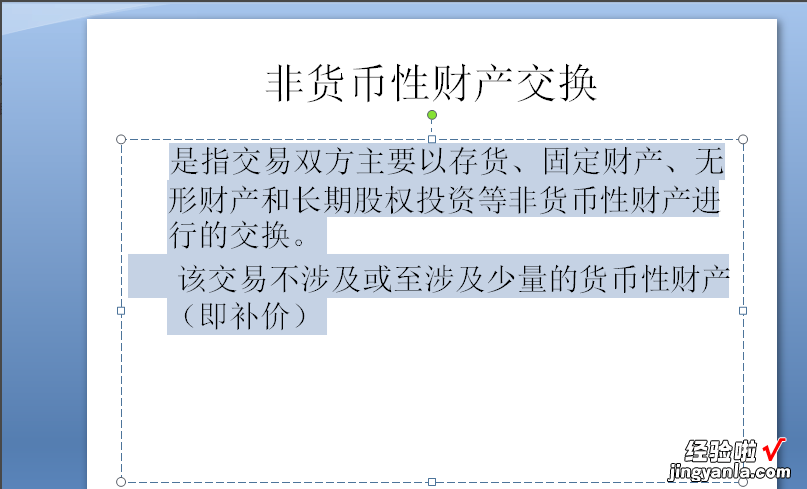
2、选中文本段落 , 点击鼠标右键,在弹出的菜单选项中点击选择【项目符号】-【项目符号和编号】选项 。
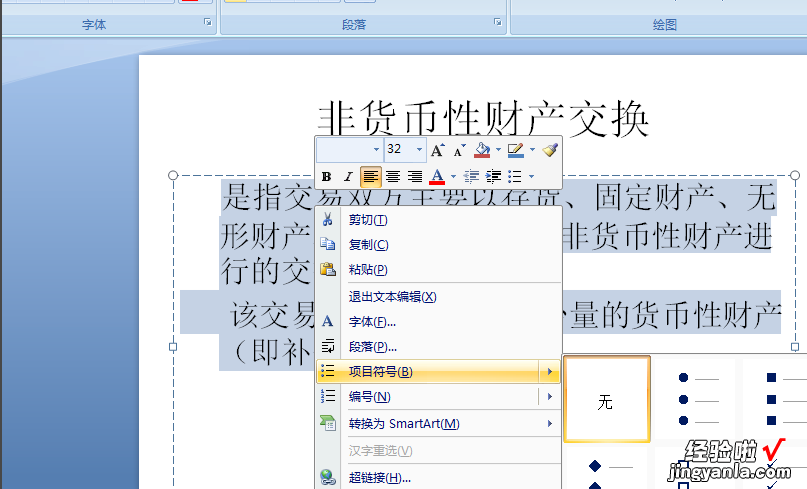
3、通过上一步骤的操作,系统弹出【项目符号和编号】对话框 。
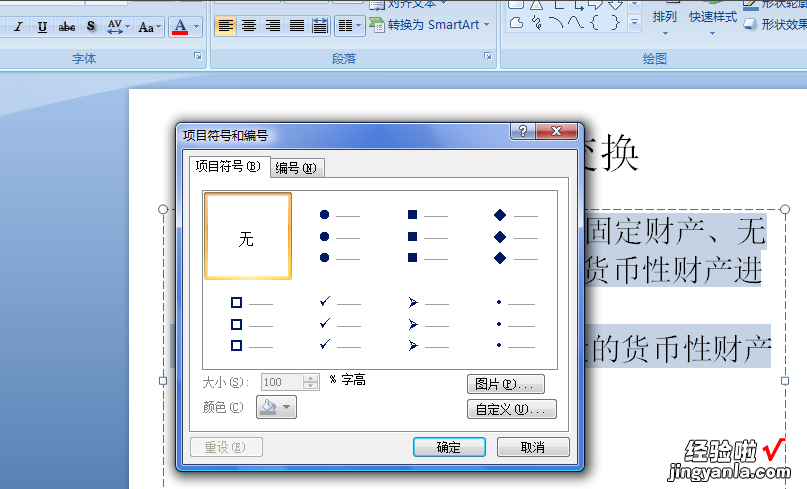
4、在弹出的对话框中 , 点击选择项目符号的类型,然后点击【颜色】后面的小按钮,在弹出的选项中点击选择符号的颜色,设置后点击【确定】按钮 。
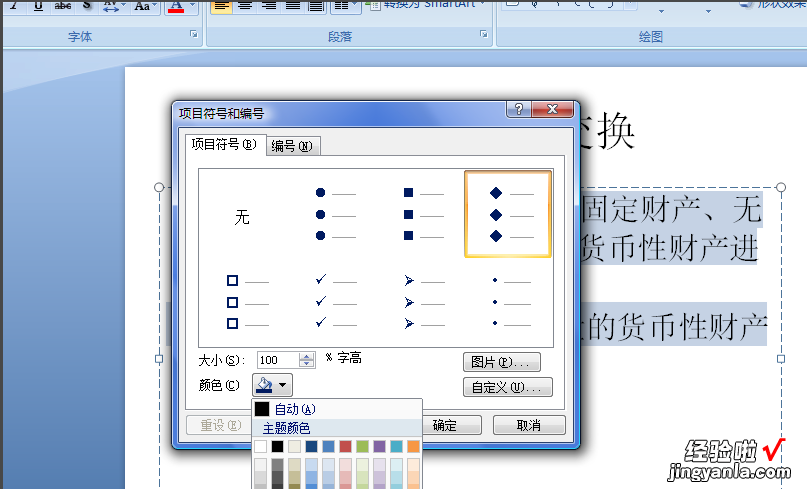
5、返回到PPT的页面中,选中的段落中就添加了项目符号 。
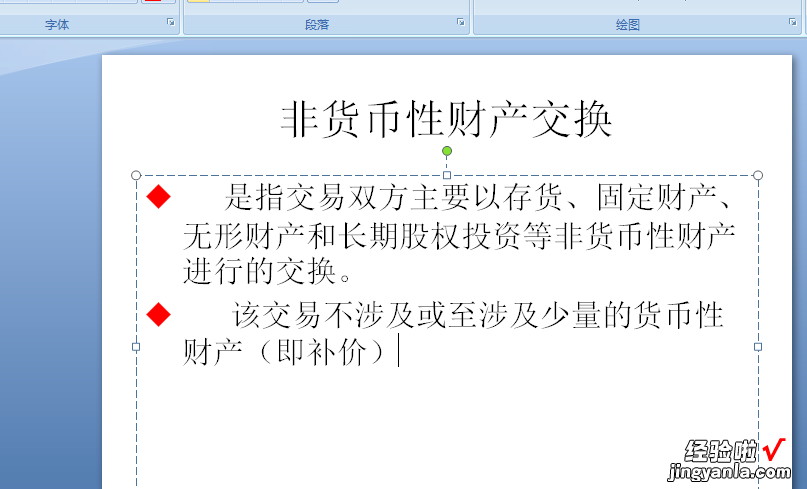
二、wps版ppt怎么设置内容占位符
【ppt里如何设置占位符-wps版ppt怎么设置内容占位符】占位符是用来占位的符号,是一种带有虚线或阴影线边缘的框 , 经常出现在演示文稿中模板中,分文本占位符、表格占位符、图表占位符、媒体占位符和图片占位符等类型 。
文本占位符占住位置后,可以往里面添加内容 。文本占位符在幻灯片中表现为一个虚框 , 虚线框内部往往带有“单击此处添加标题”之类的提示语,鼠标左键单击之后,提示语会自动消失 , 出现一个竖线显示光标位置,用户可以输入内容 。
图 1
在文本占位符内输入的文字能在大纲视图中预览 , 并且按级别不同位置有所不同 。
图 2
用户可以通过在大纲视图中选中文字进行操作,直接改变所有演示文稿中的字体字号设置,这一点是文本占位符的有个优势;利用插入文本框输入的文字则在大纲视图中不能出现,因此也不能利用大纲视图进行批量格式操作 。
图 3
用户还可以通过在模板中进行操作,利用模板直接改变所有演示文稿中的文字格式设置,效果类似于大纲操作 。
文本占位符的修改
要在幻灯片上修改文本占位符,单击选中文本占位符进行相应操作 。例如删除,选中该文本占位符,按键盘Delete键直接删除;要修改整篇演示文稿的文本占位符,执行 “视图”-“母版”-“幻灯片母版”命令 , 打开母版视图,单击选中文本占位符进行相应操作 。例如删除,选中该文本占位符,按键盘Delete键直接删除 , 该文本占位符对应的所有都被删除 。
文本占位符的恢复
利用幻灯片板式重新设计文本占位符,应用用户需要的幻灯片板式,有三种选择 , 如图所示:可以选择“应用于选定幻灯片”、“重新应用样式”或“插入新幻灯片”其中一种,并进行相应操作 。还可以删除多余的文本占位符 。
图 4
文本占位符的位置
通过选中文本占位符 , 左键双击,打开“设置对象格式”对话框,可以对颜色和线条、尺寸、位置和文本框等选项进行相应的操作 。
图 5
推荐:点击免费下载最新版WPS办公软件 》》查看更多
文本占位符不可复制 , 复制后不具有文本占位符性质,这点要注意 , 复制第二个文本占位符,为原文本占位符和复制的文本占位符同时添加动画,可以发现它的名称已经发生变化 , 变成了“矩形……”,复制的文本占位符也不能出现在大纲视图中 。
图 6
利用文本占位符输入的文字,可以实现自动变换字号适应文本占位符空间 , 同时可以自动换行;利用插入文本框输入的文字字号不变,只能自动换行 。
插入空的文本框,如图所示:
图 7
在大纲视图中,未输入文字的文本占位符和文本框都不能显示内容,但是在编辑窗口,文本占位符可见 , 空的文本框不可见 。
图 8
创建模板时,文本占位符作用体现了用户的设计思路,起到规划幻灯片结构的作用 。通过文本占位符设置为创建演示文稿铺平了道路,使用文本占位符是一种设计演示文稿的好习惯 。
